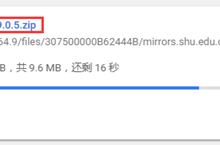可通过设置密码加密Word文档以保护敏感信息。首先点击“文件”→“信息”→“保护文档”→“用密码进行加密”,输入并确认密码后保存,此后打开需输入密码。2. 若仅限制编辑,可选择“另存为”,在“工具”→“常规选项”中勾选“建议以只读方式打开”并设置修改密码,实现查看自由但编辑受限。3. 对特定内容保护,可在“审阅”选项卡中启用“限制编辑”,选择权限级别并设置密码,防止未经授权的格式更改或内容修改,适用于合同等场景。

如果您需要保护Word文档中的敏感信息,防止未经授权的访问,可以通过设置密码来加密文件。以下是实现Word文档加密的具体步骤。
本文运行环境:联想ThinkPad X1 Carbon,Windows 11。
一、使用密码加密整个文档
通过为Word文档设置打开权限密码,可以确保只有知道密码的人才能查看文件内容。此方法适用于希望完全限制访问的场景。
1、打开需要加密的Word文档,点击左上角的文件选项。
2、在左侧菜单中选择信息,然后点击保护文档按钮。
3、从下拉菜单中选择用密码进行加密选项。
4、在弹出的输入框中输入您想要设置的密码,点击确定。
5、系统会要求再次输入密码以确认,请重新输入相同密码并点击确定。
6、保存文档后,下次打开时将提示输入密码,否则无法查看内容。
二、设置只读模式限制编辑
若仅希望防止他人修改文档内容,而允许查看,可设置只读建议。这不会阻止打开文档,但能有效避免内容被随意更改。
1、进入Word文档的文件菜单,选择另存为命令。
2、在保存对话框中,点击工具按钮(位于“保存”按钮旁边的小箭头),选择常规选项。
3、在弹出窗口中勾选建议以只读方式打开,并可在下方设置修改文件所需的密码。
4、点击确定后完成设置,并保存文件。
5、当其他人打开该文档时,Word会提示以只读方式打开,若要编辑则必须输入正确密码。
三、通过限制编辑功能锁定部分内容
此方法允许用户对文档的特定部分进行保护,比如禁止修改某些段落或仅允许填写表单区域,适合用于合同或表格类文档。
1、在Word文档中点击顶部菜单栏的审阅选项卡。
2、选择限制编辑功能,右侧将出现编辑限制面板。
3、勾选限制对选定样式进行格式设置和仅允许在文档中进行此类型的编辑。
4、从下拉菜单中选择不允许任何更改(只读)或其他所需权限级别。
5、点击是,启动强制保护按钮,在弹出窗口中设置密码并确认。
6、保存文档后,未授权用户将无法修改受保护的部分,除非输入正确的密码解除限制。

 路由网
路由网







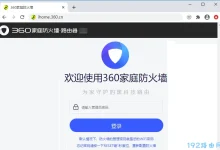

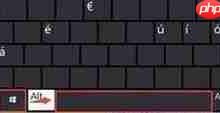



![[软件工具]yolov3 yolov4 yolov7训练自己的数据集windows上超简单全程不写代码-路由网](https://www.lu-you.com/wp-content/uploads/2025/09/94580d8b0062d7981c1c2fe2a1fcfa88-220x150.jpg)